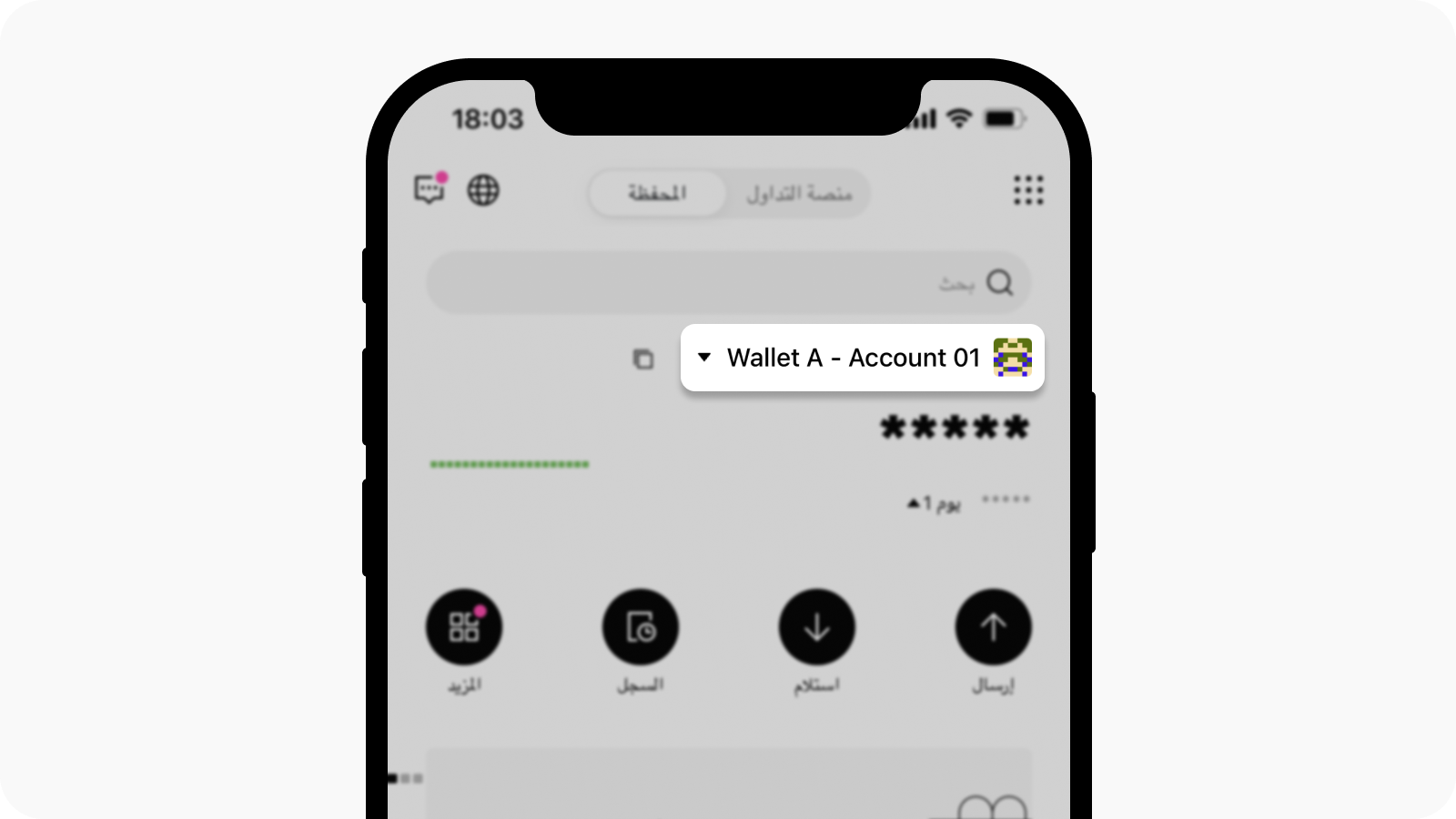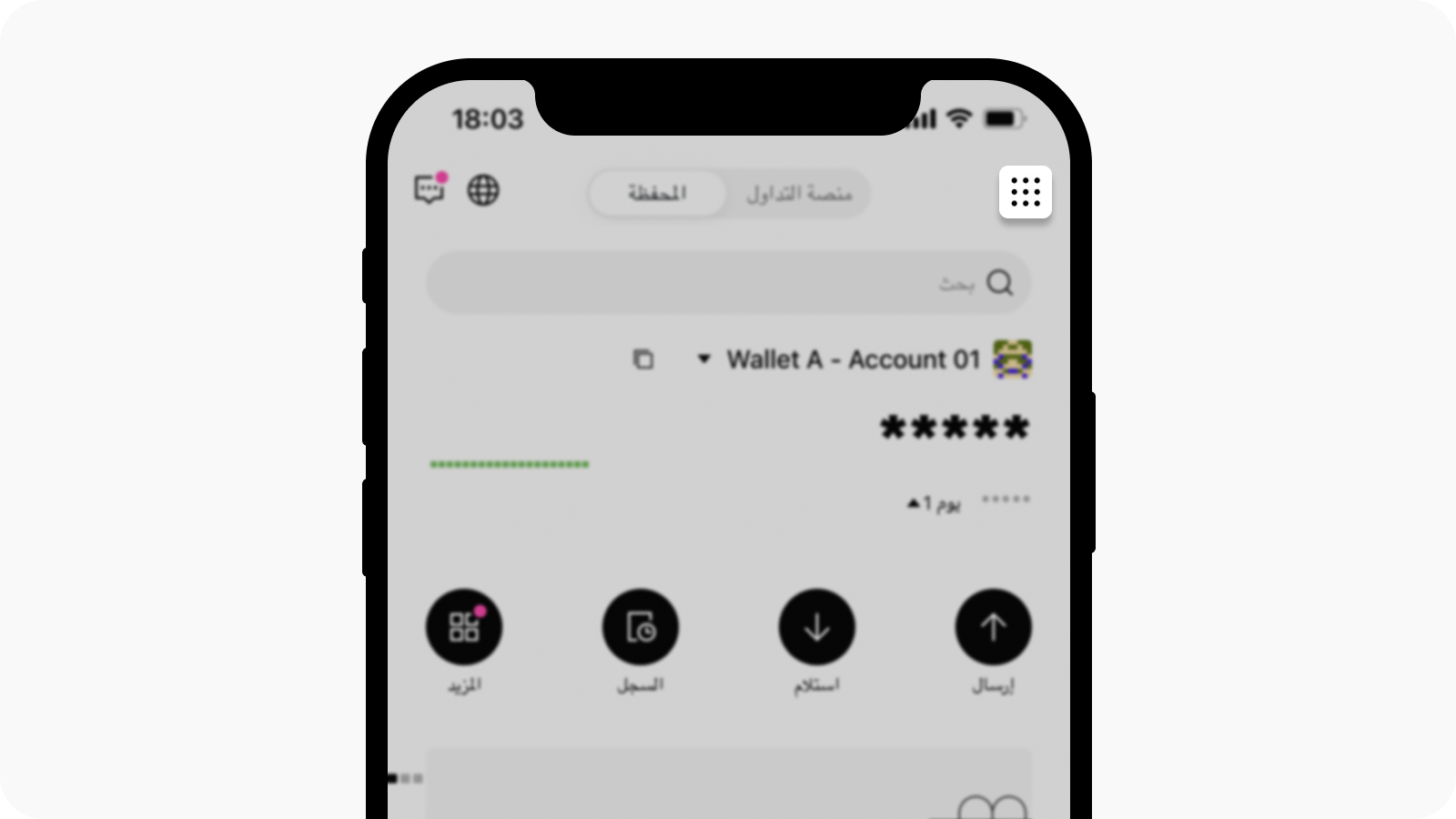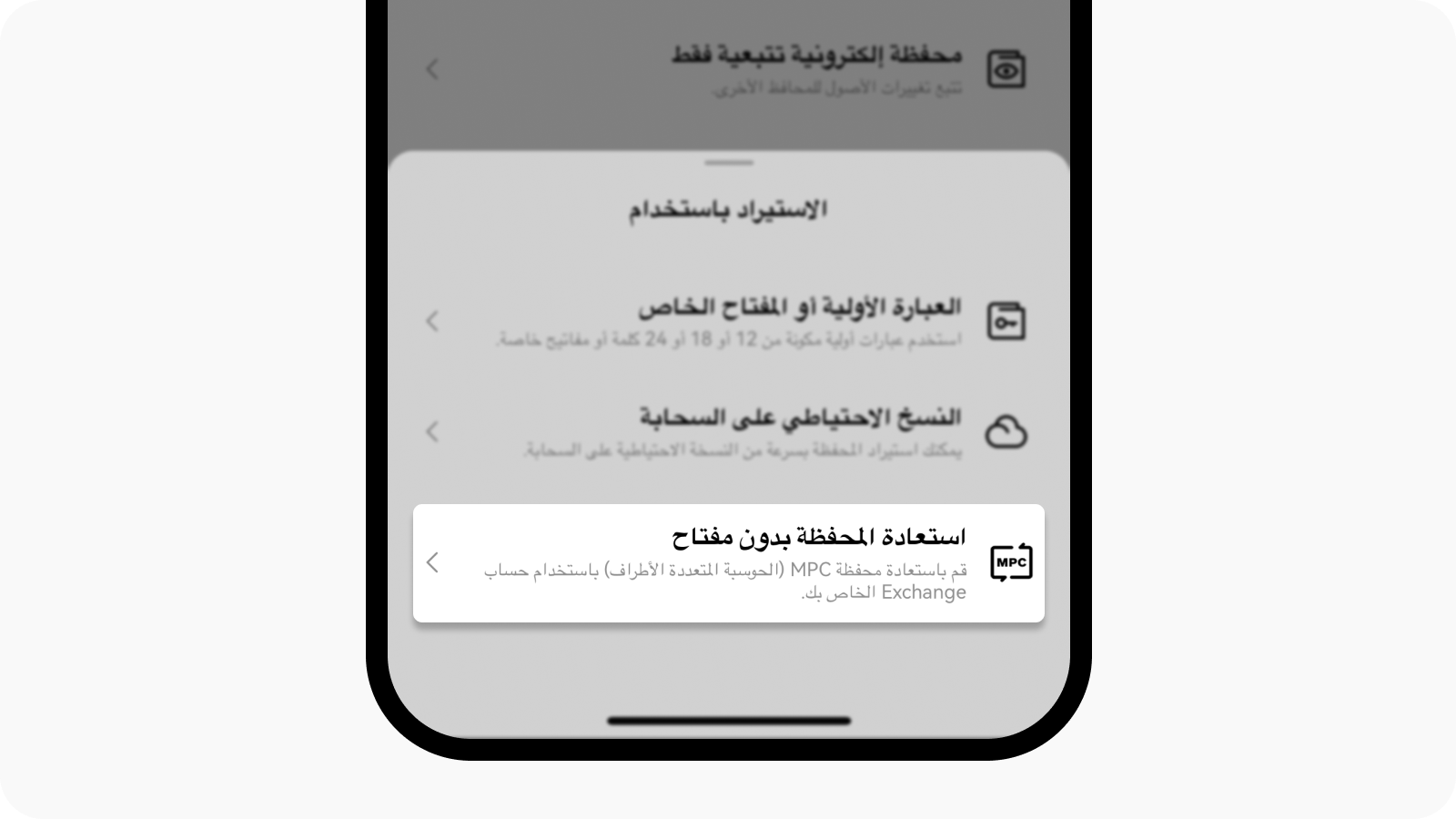ما هي محفظة OKX بدون مفتاح؟
تُعد المحفظة الرقمية بنية تحتية قائمة على شبكة البلوكتشين تُخزّن الأصول الرقمية للمستخدم وتلعب دور بوابة نحو عالم Web3. فلا يزال العديد منا يحتفظون بقائمة طويلة من المفاتيح الخاصّة والعبارات الأوّلية لحماية أصولهم حتى يومنا هذا، وفقدان أيّ من هذه المفاتيح الخاصّة أو العبارات الأوّلية يعني خسارة الأصول في المحفظة، ولعلّ هذا الأمر يُمثّل أحد الأسباب التي حدّت من توسّع Web3. وفي هذا الصدد، وبهدف تحسين مستوى أمان المستخدم والتبسيط من آلية استخدام المحفظة، ظهرت محفظة بدون مفتاح تستعين بتكنولوجيا الحوسبة مُتعدّدة الأطراف (MPC) والتوقيع القائم على البلوكتشين لتجاوز قيود المحافظ التقليدية عن طريق توزيع ملكية المفتاح الخاص بين عدّة أطراف.
ما هي محفظة OKX بدون مفتاح؟
تعدّ المحفظة بدون مفتاح نوعًا من المحافظ التي تعتمد على تكنولوجيا الحوسبة مُتعدّدة الأطراف، والتي تتيح لعدّة أطراف إمكانية إجراء عمليات حسابية مشتركة دون الكشف عن أي معلومات أو بيانات سرّية يحتفظ بها كل طرف. إذ يتم تقسيم المفتاح الخاص باستخدام تكنولوجيا توزيع المفاتيح (تكنولوجيا تقسيم المفتاح الخاص إلى أجزاء مُشفّرة بما يضمن إمكانية إعادة تشكيل المفتاح الخاص مُجددًا بإجراء عمليات حسابية عليها مجتمعة أو حتى على بعضها) إلى عدّة أجزاء يُخزّن كل منها على نحوٍ منفصل لدى أطراف مُتعدّدة. وعند توقيع معاملة ما، يتعيّن على هذه الأطراف العمل معًا لإنشاء التوقيع الكامل. تعتمد محفظة OKX بدون مفتاح على تكنولوجيا الحوسبة مُتعدّدة الأطراف محوّلةً المفتاح الخاص الفرديّ إلى ثلاثة أجزاء منفصلة. يتم إنشاء كل جزء وتخزينه على نحوٍ مستقل. ولإتمام توقيع المعاملة، يتطلّب الأمر جزأين فقط من هذه الأجزاء، ممّا يُلغي الحاجة إلى وجود المفتاح الكامل.
إذا كنت مهتمًا بمعرفة كيفية تأمين محفظة الحوسبة مُتعدّدة الأطراف الخاصّة بك، يُرجى الاطّلاع على المقال: كيف أؤمّن محفظة الحوسبة مُتعدّدة الأطراف (MPC) الخاصّة بي؟
ما مزايا استخدام محفظة بدون مفتاح؟
توزيع المخاطر على نحوٍ فعّال، ودون الحاجة لحماية المفاتيح الخاصّة
إذ توّزع محفظة OKX بدون مفتاح ملكية المفتاح الخاص بين عدّة أطراف، ممّا يقلل من مخاطر سرقة الأصول أو فقدانها. كما لا يتم تخزين المفتاح الخاص بالكامل على جهازٍ واحد، بحيث يتلقى كل طرف جزءًا من المفتاح لا يتيح له إمكانية التحكّم بالأصول على نحوٍ مستقل. ما يعني أنّه حتى في حال سرقة أحد أجزاء المفتاح، فلن يتمكن أي شخص من الوصول إلى الأصول باستخدام هذا الجزء وحده.تبسيط تجربة المستخدم، وتذليل لعقبات الدخول في عالم Web3
تتوافق المحافظ بدون مفتاح مع مبادئ تكنولوجيا Web3 من حيث تمكين المستخدمين من الحفاظ على أصولهم الشخصية. كما توفّر تجربة استخدام سلسة وسهلة لا تتطلّب من المستخدمين إدارة المفاتيح الخاصّة أو العبارات الأوّلية، الأمر الذي قد يُمثّل تحديًا للمستخدمين المستجدين في عالم Web3.مجهود أقل لاسترداد المفاتيح الخاصّة
إذ يمكن للمحفظة بدون مفتاح إجراء عملية تحديث لاستبدال الأجزاء المفقودة أو المسروقة من المفتاح الخاص بأخرى جديدة لكل طرف. ممّا يجعل الأجزاء المفقودة أو المسروقة غير مجدية لسارقها، ناهيك عن تخفيض تكلفة استرداد المفتاح الخاص.
كيف أستعيد المحفظة بدون مفتاح؟
إذا كنت تُسجّل الدخول للمرّة الأولى إلى محفظة OKX، اختر لديّ محفظة بالفعل > استعادة محفظة بدون مفتاح
إذا كنت قد ربطت محفظة OKX مُسبقًا وتودّ استيراد محفظة أخرى، يمكنك الانتقال إلى المحفظة واختيار اسم المحفظة، ثم اضغط على إضافة محفظة
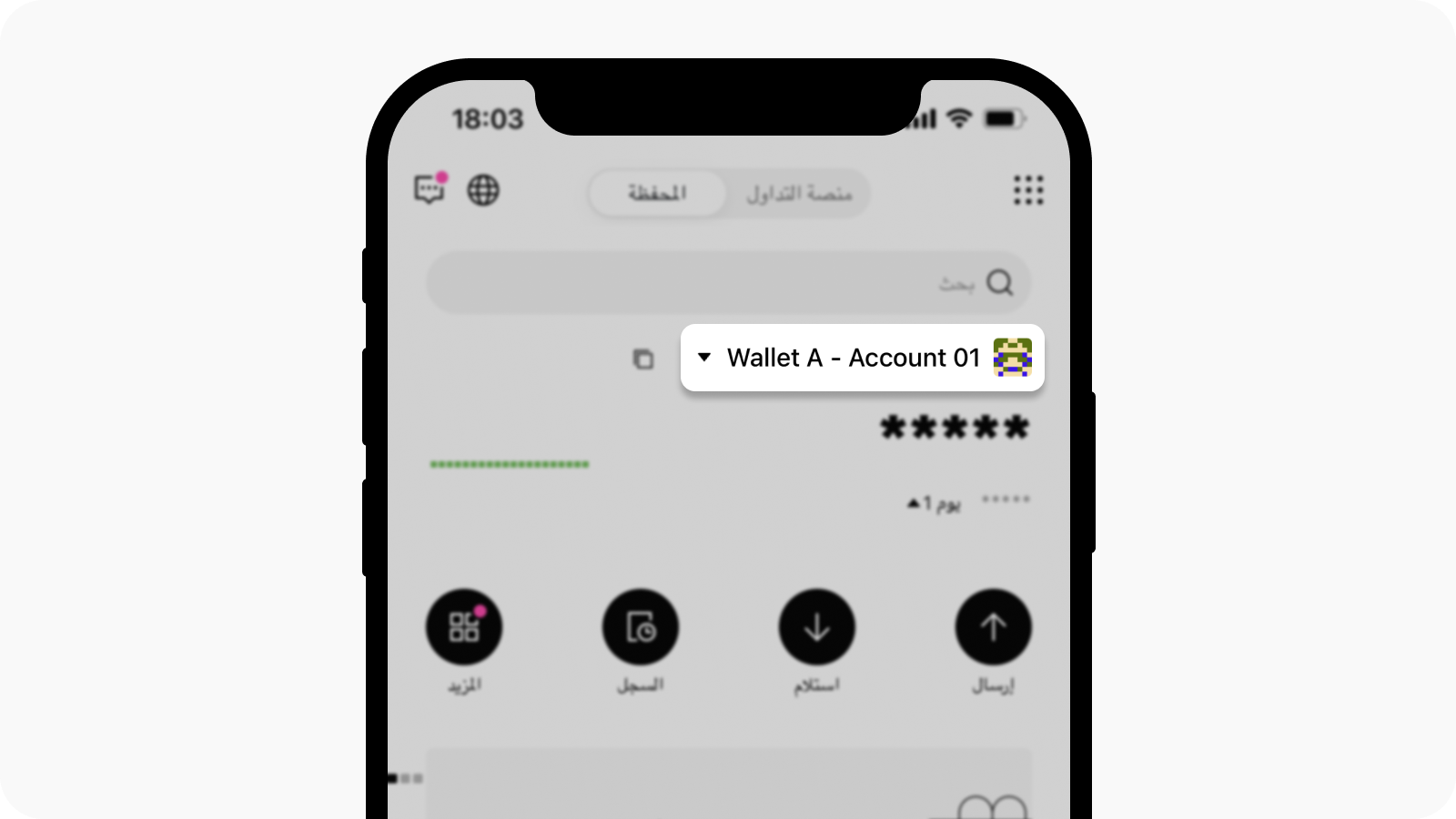
افتح صفحة إدارة المحفظة الخاصّة بك من الصفحة الرئيسية للمحفظة
أو يمكنك كبديل الانتقال إلى المحفظة > القائمة، ابحث عن إدارة المحفظة > إضافة محفظة.
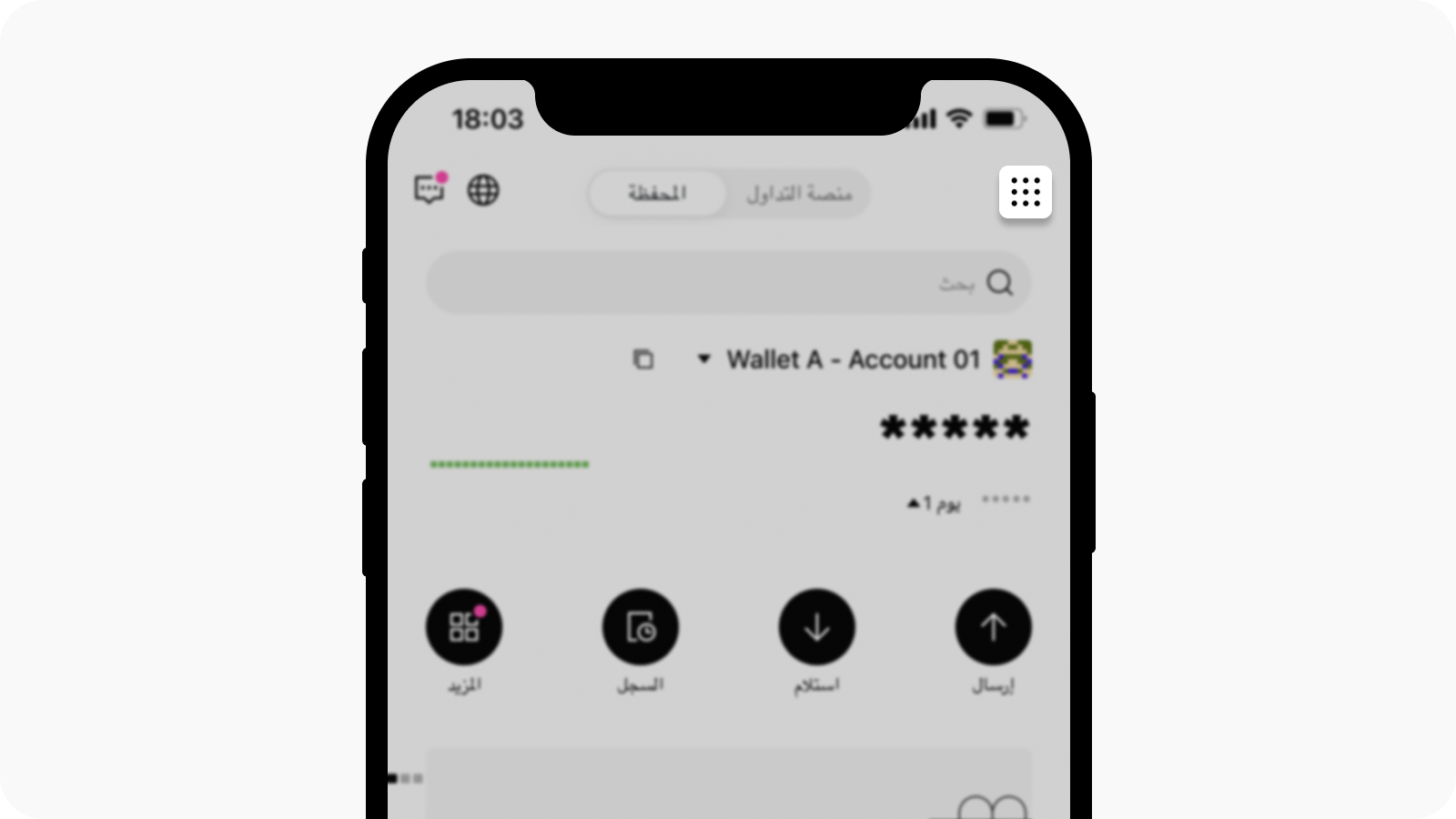
افتح صفحة القائمة بالضغط على الأيقونة الموضّحة
اختر استيراد محفظة > استعادة محفظة بدون مفتاح
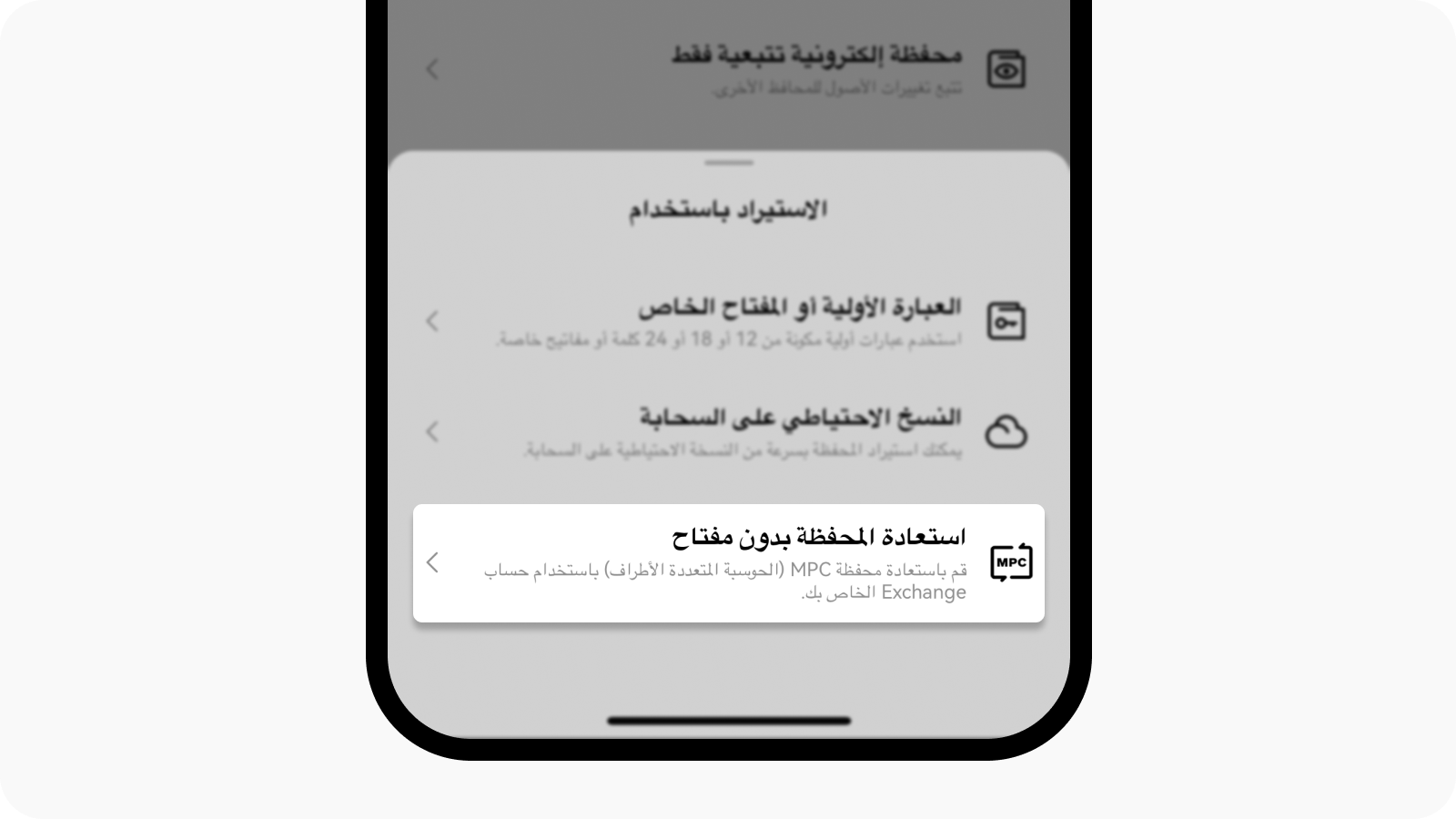
استعد محفظتك بدون مفتاح عن طريق استيراد المحفظة
فعّل خاصية بصمة الوجه للوصول إلى المحفظة أو إجراء المعاملات
أدخل كلمة المرور الخاصّة بك واضغط على تأكيد
اختر الاستعادة بالمسح ضوئيًا / الاستعادة من النسخة الاحتياطية السحابية لاستعادة المحفظة
ملاحظة: في حال كون جهازك القديم غير متاح أو تمّ اختراق الجزء من المفتاح الخاص المُخزّن على جهازك، يمكنك استعادة محفظتك من خلال النسخة الاحتياطية السحابية. قم بتنزيل الجزء الثالث (3) من المفتاح الخاص الموزّع وأعد تثبيت المحفظة بدون مفتاح عبر تسجيل الدخول إلى إحدى الخدمات السحابية iCloud أو Google Drive. سيتم تحديث جميع الأجزاء الثلاثة للمفتاح الخاص بأجزاء جديدة بعد إتمام عملية الاستعادة، وسيصبح استخدام المحفظة على جهازك القديم غير صالح ولن يكون بالإمكان استعادتها إلا عبر المسح الضوئي أو من خلال النسخة الاحتياطية السحابية.
الأسئلة الشائعة حول المحفظة بدون مفتاح
1. أنا معتاد على استخدام مفتاح خاص، فهل من الآمن استخدام محفظة بدون مفتاح؟
على العكس من المحافظ التقليدية، لا تقوم المحفظة بدون مفتاح بتخزين المفتاح الخاص بالكامل على جهاز واحد فقط، بل تستخدم عدّة أجهزة. تقلّل هذه الطريقة من المخاطر المُرتبطة بحفظ المفاتيح الخاصّة، ممّا يجعل المحفظة بدون مفتاح حلّ بديل آمن تمامًا للمحافظ التقليدية.
2. هل من الممكن استيراد محفظة OKX بدون مفتاح إلى تطبيق محفظة آخر يدعم المحافظ بدون مفتاح؟
لا، إذ أنّ خوارزمية الحوسبة مُتعدّدة الأطراف لا تزال غير مدعومة من قبل أجهزة الأمان على مستوى المؤسسات (الأجهزة والتقنيات الأمنية المُتقدمّة التي تُستخدم في المؤسسات الكبيرة من قبيل البنوك والشركات الكبرى والهيئات الحكومية، لضمان توفير حماية عالية المستوى للبيانات والأنظمة)، وتكون معظم المحافظ بدون مفتاح مُخصّصة (لا تأتي بتصميم أو بنية موحّدة كما هو الحال في المحافظ التقليدية التي تعتمد على مفتاح خاص ثابت). نظرًا لامتلاكك جزأين من المفتاح الخاص، يمكنك استخدام الجزأين الثاني (2) والثالث (3) للحصول على المفتاح الخاص بالكامل دون الحاجة إلى مساعدة من OKX. ومن ثمّ تحويل المحفظة بدون مفتاح إلى محفظة تقليدية تعتمد على مفتاح خاص أو عبارة أوّلية، بحيث يمكن استيرادها إلى محافظ أخرى. علمًا بأنّ محفظتك بدون مفتاح على تطبيق OKX ستصبح غير صالحة بعد اتّباع هذا الإجراء وذلك لتجنّب أي تعارض في المسؤوليات (فأمان المفتاح الخاص يقع على عاتقك الآن).
3. هل ستظل أصولي آمنة في المحفظة بدون مفتاح في حال تعذّر الوصول إلى OKX أو أي منصة أخرى؟
نعم، فعند إنشاء محفظة بدون مفتاح، يتم تقسيم المفتاح الخاص إلى ثلاثة أجزاء وتخزينها على كل من مُخدّم OKX، وعلى جهاز المستخدم، وعلى خدمة التخزين السحابي iCloud أو Google Drive. وعند توقيع المعاملة، يمكنك الحصول على التوقيع الكامل واستخدام المحفظة اعتمادًا على جزأين من المفتاح الخاص. وفي حال تعذّر الوصول إلى OKX أو أي منصة أخرى (حيث تمّ تخزين أجزاء المفتاح الخاص)، يمكنك الاستفادة من ميزة «وضع النجاة» لاسترداد المفتاح الخاص بالكامل باستخدام الجزأين الثاني (2) والثالث (3)، ممّا يمكّنك من استعادة المحفظة وتحويل الأصول منها. علمًا بأنّ المحفظة الأصلية بدون مفتاح ستصبح غير صالحة في هذه المرحلة، وستتحوّل إلى محفظة تقليدية تُدار بواسطة المفتاح الخاص. وللقيام بذلك، افتح تطبيق OKX وانتقل إلى القائمة > أمان المحفظة > وضع النجاة > النجاة.
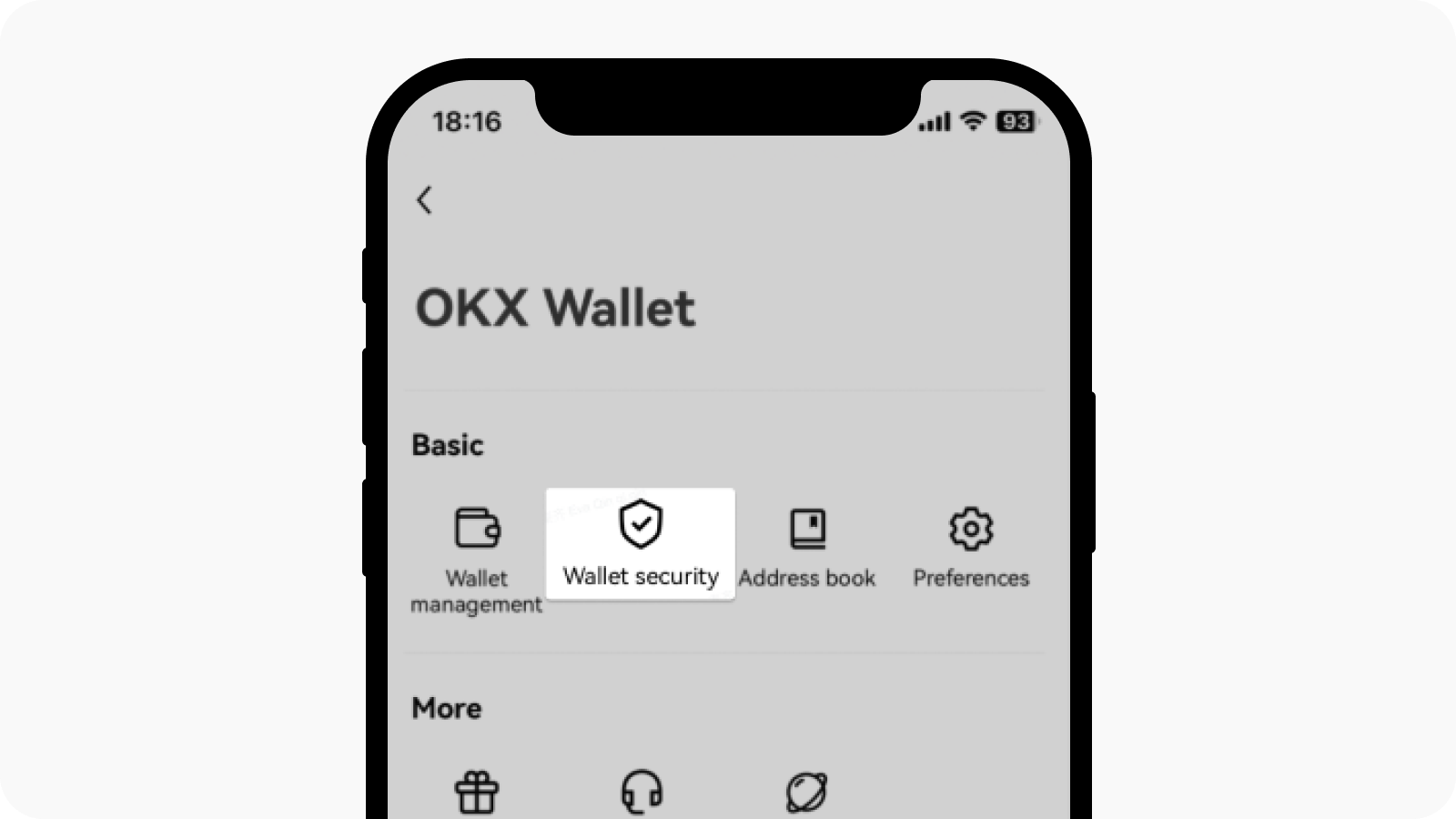
اختر «أمان المحفظة» من «القائمة»
4. ما الإجراء الواجب اتخاذه في حال اختراق الجزء من المفتاح الخاص المُخزّن على جهازي؟
في حال تعرّض جزء المفتاح الخاص المُخزّن على جهازك للاختراق، يمكنك استرداد محفظتك باستخدام النسخة الاحتياطية السحابية. سجّل الدخول إلى خدمة التخزين السحابي المُستخدمة سواء iCloud أو Google Drive لتنزيل الجزء الثالث (3) من المفتاح وبدء عملية استعادة المحفظة بدون مفتاح. علمًا أنّه بعد الاستعادة سيتم تحديث الأجزاء الثلاثة للمفتاح الخاص تلقائيًا، وإنشاء أجزاء جديدة دون أن يؤثّر هذا الإجراء على عنوان محفظتك أو أصولك.
5. هل يُصنّف استخدام المحفظة بدون مفتاح سلوكًا مركزيًا (مُدار من قبل OKX وحدها) بما يتعارض مع مبدأ اللامركزية؟
إنّ محفظة OKX بدون مفتاح هي محفظة مُتعدّدة الشبكات ولا مركزية بالكامل وغير وصائية. إذ تلعب OKX دور مزوّد الخدمة فقط ولا تمتلك حق الوصول إلى أصول المستخدم. بالإضافة إلى إمكانية استبدال أي منصة مركزية بكل سهولة. ففي حال تعرضت المنصة للاختراق أو كانت ذات طابع احتياليّ، يمكنك سحب الأصول باستخدام الجزأين الآخرين من المفتاح الخاص، ممّا يضمن عدم وجود أي تهديد لأصولك. إذ تعمل المحافظ بدون مفتاح على تعزيز الأمان. ويكون ذلك بتقليل مخاطر اختراق المفتاح الخاص، إذ ستبقى قادرًا على استرداد محفظتك باستخدام أجزاء المفتاح الخاص المُخزّنة على مُخدّم OKX وخدمة التخزين السحابي iCloud أو Google Drive، حتى لو تعرّض الجزء من المفتاح الخاص المُخزّن على جهازك للاختراق.
6. هل محفظة OKX بدون مفتاح مفتوحة المصدر؟
نعم، لقد قمنا بإتاحة مصدر خوارزمية محفظة OKX بدون مفتاح، إذ أصبحت عملية احتساب وتخزين أجزاء المفتاح الخاص شفافة وواضحة بالكامل للعموم. لمزيدٍ من التفاصيل، يُرجى زيارة مستودع نظام التحكّم بالإصدارات GitHub - okx/threshold-lib: باسم (Threshold Signature Scheme, 2-of-n, for ECDSA and Ed25519) أي مخطط التوقيع المرحلي بتقسيم التوقيع الخاص إلى n جزء يُطلب منها 2 لإتمام عملية توقيع المعاملة (2-of-n)، لخوارزميتيّ إنشاء التواقيع الرقمية ECDSA وEd25519 القائمة على التشفير بالمنحنيات البيضاوية (نمط تشفير باستخدام عمليات رياضية تعتمد على النقاط الواقعة على المنحنى البيضاوي).
7. لماذا لا أتمكّن من إجراء نسخ احتياطي لمحفظتي بدون مفتاح؟
هناك سببان محتملان لهذه المشكلة: إما أنّك لم تُفعّل خدمة التخزين السحابي iCloud، أو أنّ هناك مشكلة في أذونات النظام. إليك الحلول المقترحة:
تفعيل مفاتيح تبديل خيارات خدمة iCloud ذات الصلة
فإذا لم تكن خدمات iCloud مُفعّلة، ستظهر نافذة مُنبثقة تذكّرك بضرورة تفعيل iCloud عند إجراء النسخ الاحتياطي لمحفظتك بدون مفتاح.
ومن هذه النافذة يمكنك الضغط على تعيين الآن، وستنتقل تلقائيًا إلى الإعدادات > حسابك > iCloud > نسخ iCloud احتياطي > قم بتشغيل النسخ الاحتياطي لـ iPhone هذا، أو
يمكنك الانتقال إلى الإعدادات في جهاز iPhone الخاص بك > حسابك > iCloud > التطبيقات التي تستخدم iCloud > عرض الكل > ابحث عن تطبيق OKX واضغط على تشغيل
تحقّق من إصدار نظام iOS لديك وحاول مرة أخرى
إذا كنت قد فعّلت خدمة iCloud بالفعل وما زلت غير قادر على إجراء النسخ الاحتياطي، فقد يظهر إشعار يُفيد بعدم إمكانية تعيين كلمة مرور جديدة للنسخ الاحتياطي، وفي هذه الحالة يُرجى المحاولة مُجددًا.
قد يكون السبب وجود خلل في نظام iOS لديك. تأكّد من كونك لا تستخدم إصدار تجريبي من نظام iOS، ثم أعد تشغيل جهازك وحاول إجراء النسخ الاحتياطي مُجددًا باستخدام اتصال إنترنت عبر شبكة Wi-Fi.
فإذا استمرت المشكلة، يمكنك التواصل مع بوت المحادثة في مركز الدعم لدى OKX عبر الموقع الإلكتروني أو التطبيق. كما يمكنك التواصل مع دعم العملاء لدينا باستخدام بوت الدردشة الآلي.
8. لماذا لا أتمكّن من استعادة محفظتي بدون مفتاح؟
هناك عدّة أسباب قد تؤدي إلى حدوث هذه المشكلة. إليك الحلول المقترحة:
تفعيل مفاتيح تبديل خيارات خدمة iCloud ذات الصلة
فإذا لم تكن خدمات iCloud مُفعّلة لديك، ستظهر نافذة مُنبثقة تذكّرك بضرورة تفعيل iCloud عند إجراء النسخ الاحتياطي لمحفظتك بدون مفتاح.
ومن هذه النافذة يمكنك الضغط على تعيين الآن، وستنتقل تلقائيًا إلى الإعدادات > حسابك > iCloud > نسخ iCloud احتياطي > قم بتشغيل النسخ الاحتياطي لـ iPhone هذا، أو
يمكنك الانتقال إلى الإعدادات في جهاز iPhone الخاص بك > حسابك > iCloud > التطبيقات التي تستخدم iCloud > عرض الكل > ابحث عن تطبيق OKX واضغط على تشغيل
تأكّد من توافق بيانات حساب Apple ID مع رقم الحساب لدى منصة التداول
فمن الضروري التأكّد من توافق معلومات حساب Apple ID لديك مع رقم الحساب لدى منصة التداول عند إجراء النسخ الاحتياطي لأجزاء مفتاح محفظة الحوسبة مُتعدّدة الأطراف، إذ يوجد ارتباط وثيق بينهما. وفي حال عدم توافقهما، سيصبح من غير الممكن استعادة محفظة الحوسبة مُتعدّدة الأطراف.تحقّق من كون أجزاء مفتاح محفظة الحوسبة مُتعدّدة الأطراف منسوخة احتياطيًا على خدمة التخزين السحابي
نظرًا لكون iCloud ليس نظامًا قائمًا على المزامنة لحظيًا في الوقت الفعلي، فقد تُنسخ أجزاء مفتاح محفظة الحوسبة مُتعدّدة الأطراف احتياطيًا على جهازك نفسه بدلًا من iCloud. ولحل هذه المشكلة، تأكّد من توفر مساحة تخزين لا تقل عن 1G على iCloud لنسخ أجزاء مفتاح محفظة الحوسبة مُتعدّدة الأطراف احتياطيًا. كما يُفضّل إبقاء هاتفك متصلًا بشبكة Wi-Fi وقفل الشاشة أثناء الشحن، إذ قد يُسهم ذلك في تفعيل عملية المزامنة التلقائية مع خدمة التخزين السحابي من Apple.
إذا كنت ترغب في معرفة كيفية التحقّق ممّا إذا كانت أجزاء مفتاح محفظة الحوسبة مُتعدّدة الأطراف قد نُسخت احتياطيًا بنجاح إلى خدمة التخزين السحابي، يُرجى الاطلاع على السؤال رقم9.
تحقّق من إصدار نظام iOS لديك وحاول مرة أخرى
فإذا استمرت المشكلة رغم التحقّق من كل الاحتمالات المعروضة أعلاه، يمكنك التواصل مع بوت المحادثة الموجود في مركز الدعم لدى OKX عبر الموقع الإلكتروني أو التطبيق. كما يمكنك التواصل مع دعم العملاء لدينا باستخدام بوت الدردشة الآلي.
9. كيف يمكنني التحقّق ممّا إذا كانت أجزاء مفتاح محفظة الحوسبة مُتعدّدة الأطراف قد نُسخت احتياطيًا بنجاح إلى خدمة التخزين السحابي؟
افتح تطبيق OKX، وانتقل إلى القائمة > الملف الشخصي > ابحث عن مُعرّف المستخدم (UID)
انتفل إلى الإعدادات على جهاز iPhone الخاص بك > حسابك > iCloud > إدارة مساحة التخزين في الحساب > ابحث عن المستندات ذات الصلة بتطبيق OKX (التي تُظهر قائمة بالعناصر المنسوخة احتياطيًا) > محفظة الحوسبة مُتعدّدة الأطراف (MPC)
فإذا وجدت مُعرّف المستخدم (UID) الخاص بك ضمنها، فهذا يعني أن النسخ الاحتياطي قد تمّ بنجاح على خدمة التخزين السحابي، وإلّا فإنّ النسخ الاحتياطي لم يتم بنجاح.